O cartão abre quando tocado na seção HCP (clientes). Ele contém informações sobre o cliente.
O cartão de cliente inclui campos obrigatórios e opcionais.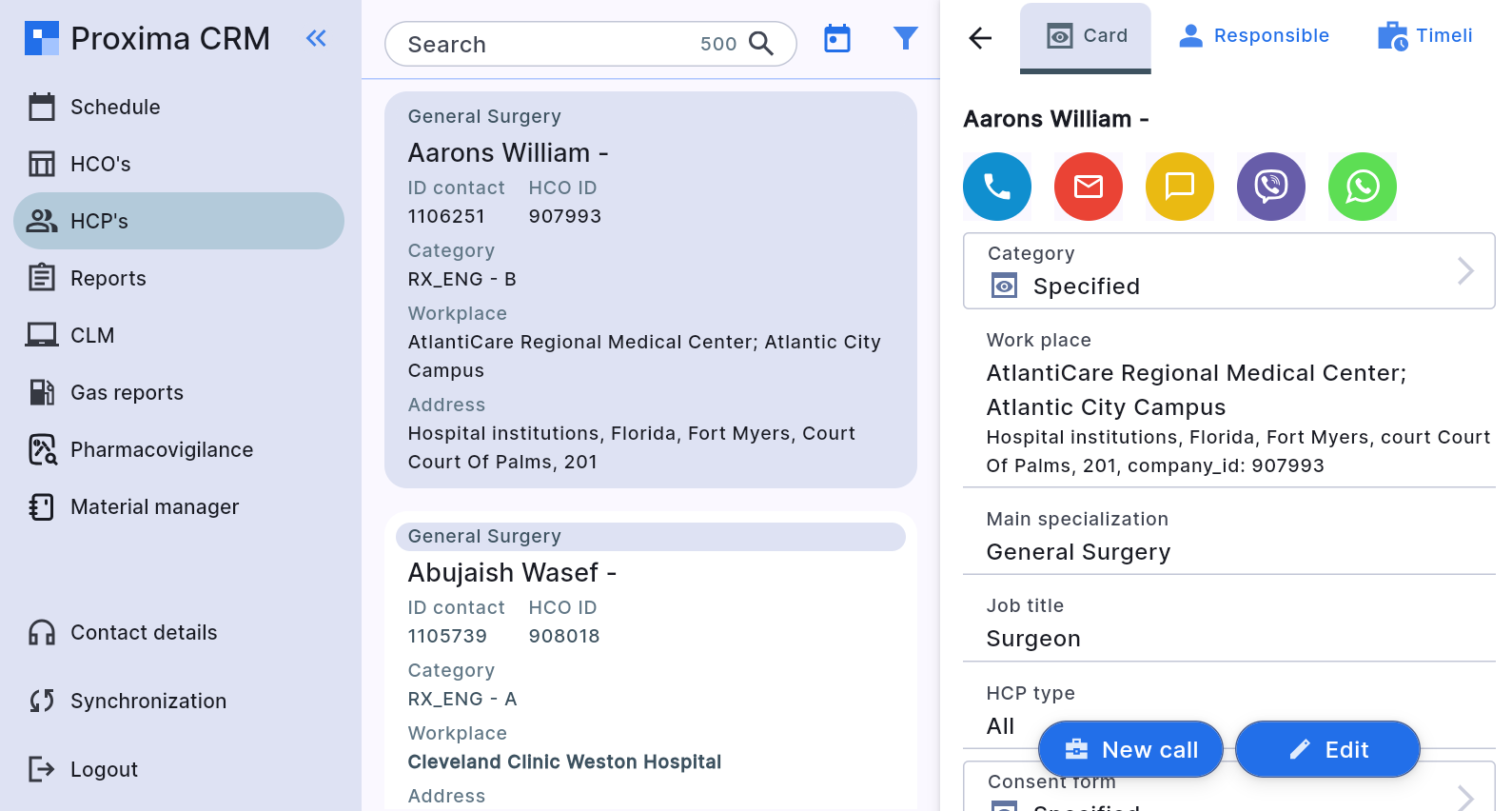
Campos obrigatórios para profissionais de saúde:
-
Sobrenome - texto de formato livre, sobrenome do cliente.
-
Nome - texto de formato livre, nome do cliente.
-
Local de trabalho (instituição) - pesquise e escolha uma instituição na lista, que aparecerá quando o usuário clicar neste campo. A lista de instituições é exatamente a mesma da seção do HCO ativo.
-
Especialização principal - pesquise e escolha a especialização na lista, que aparecerá quando um usuário pressionar este campo, a lista depende do idioma do usuário. É o principal método para alterar a especialização do cliente.
Os campos são opcionais para profissionais de saúde.
O usuário pode preencher estes campos se desejar.
-
Nome do meio - texto de formato livre, nome do meio do cliente.
-
Tipo de HCP - pesquise e escolha o tipo de HCP na lista, que aparecerá quando um usuário pressionar este campo.
-
Cargo - pesquise e escolha um cargo na lista, que aparecerá quando um usuário pressionar este campo.
-
Categoria - será aberta uma lista onde a categoria pode ser selecionada. Caso o usuário queira alterar a categoria do cliente, mas não consiga alterar este campo, deverá entrar em contato com seu gestor.
-
Aniversário – possibilidade de informar a data de aniversário do cliente. Tipo de campo - data.
-
Morionida – é um campo não modificável. É um identificador exclusivo do cliente no banco de dados.
-
Email – campo de formato de email, o usuário pode inserir um endereço de email aqui.
-
Telefone – campo de formato do número de telefone, o usuário pode inserir aqui o número de telefone do cliente.
-
Formulário de consentimento - o usuário pode obter consentimento do cliente (por exemplo, sobre a utilização de dados pessoais). Clicar neste campo abrirá uma nova janela com todos os formulários de consentimento disponíveis.
- Motivo do arquivamento - caso o cliente esteja na base ativa, este campo fica vazio. Caso o cliente não esteja mais na base ativa, o usuário deverá selecionar um motivo de arquivamento adequado na lista
- Local de Trabalho Adicional – Se um cliente trabalha em vários locais, isso pode ser indicado neste campo. Um usuário pode adicionar até 10 locais de trabalho adicionais para um único cliente. Posteriormente, as instituições especificadas neste campo poderão ser selecionadas para agendamento de ligações para o cliente especificado.
-
Especialização Adicional – Caso um cliente possua múltiplas especializações, isso pode ser indicado neste campo. Um usuário pode adicionar até 10 especializações adicionais para um único cliente. Posteriormente, a especialização especificada neste campo poderá ser selecionada para agendamento de chamadas para o cliente especificado.
Ao tocar no cartão do cliente , as seguintes abas na parte superior estarão disponíveis: -
Cartão . Basicamente contém informações do cliente. Além disso, o usuário pode alterar as informações do cliente ou criar uma nova chamada para este cliente. Esta aba possui dois botões: “Nova chamada” e “Editar”.
- Tocar em Nova chamada na parte inferior do cartão abrirá um cartão para uma nova chamada para esse cliente. Se necessário, preencha os campos obrigatórios e toque em “Salvar” para salvar a nova chamada na agenda do usuário.
- Ao tocar em Editar na parte inferior do cartão, o usuário pode alterar as informações do cliente, bem como enviar o cliente para o arquivo caso ele não esteja mais ativo ou retirá-lo do arquivo caso o cliente deva estar ativo (para remover o motivo do arquivamento, clique no ícone da lixeira à direita do motivo do arquivamento).
- Os cartões de cliente não podem ser excluídos . Em vez de excluir – o cartão pode ser movido para o Arquivo adicionando o motivo do arquivo.
-
O cliente pode ter vários locais de trabalho (instituições) ou diversas especializações. Podem ser adicionados na seção Informações adicionais do cartão do cliente. O usuário pode adicionar até 10 instituições ou especializações adicionais ativas.
-
Responsável . Aqui o usuário pode se adicionar como responsável pelo cliente tocando no botão Adicionar.
Ou pressione o ícone da lixeira à direita de seu nome para retirar o cliente de sua responsabilidade. -
Chamadas . Todas as chamadas e tarefas anteriores para o cliente atualmente aberto são exibidas aqui em ordem cronológica.
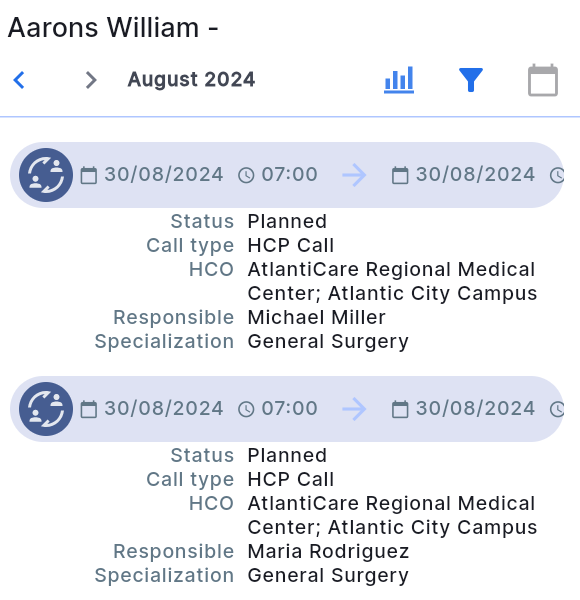
Ao abrir o histórico, as informações do último mês com atividade são exibidas. Para visualizar a atividade de períodos anteriores, é necessário usar as setas ao lado do nome do mês.
Também é possível filtrar a atividade clicando no ícone de filtro.
Visualizar uma análise breve da atividade.
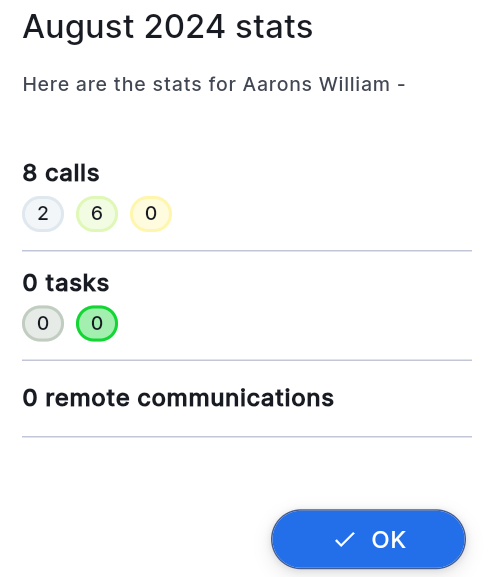
E o botão para ir ao mês atual.